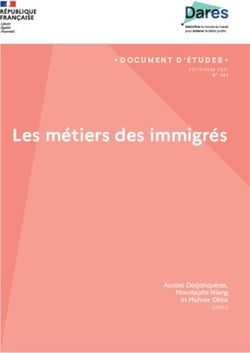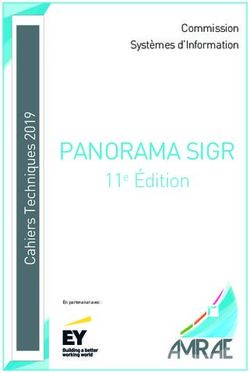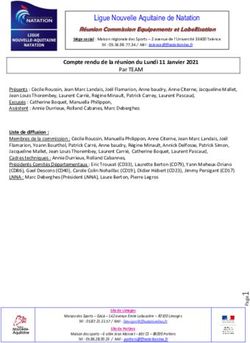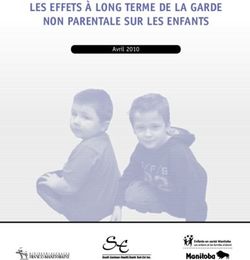Ajax Control Toolkit Version 1.0
←
→
Transcription du contenu de la page
Si votre navigateur ne rend pas la page correctement, lisez s'il vous plaît le contenu de la page ci-dessous
Ajax Control Toolkit
Version 1.0
GERAUD Cédric
BEDE Nicolas
BASCANS Jérémy
HEROGUEL Quentin
James RAVAILLE
http://blogs.dotnet-france.com/jamesr2 Ajax Control Toolkit
Sommaire
1 Introduction ..................................................................................................................................... 4
1.1 Présentation d’AJAX ................................................................................................................ 4
1.2 Présentation d’AJAX Control Toolkit (ACT).............................................................................. 4
1.3 Installation des ACT ................................................................................................................. 5
2 Découvrez les contrôles ACT ........................................................................................................... 9
3 Extenders ....................................................................................................................................... 12
3.1 AlwaysVisibleControl ............................................................................................................. 12
3.2 Animation .............................................................................................................................. 13
3.3 AutoComplete ....................................................................................................................... 14
3.4 Calendar ................................................................................................................................ 16
3.5 CascadingDropDown ............................................................................................................. 17
3.6 CollapsiblePanel .................................................................................................................... 22
3.7 ConfirmButton ....................................................................................................................... 24
3.8 DragPanel .............................................................................................................................. 25
3.9 DropDown ............................................................................................................................. 26
3.10 DropShadow .......................................................................................................................... 27
3.11 DynamicPopulate .................................................................................................................. 27
3.12 FilteredTextBox ..................................................................................................................... 29
3.13 ListSearchExtender ................................................................................................................ 31
3.14 MaskedEdit ............................................................................................................................ 32
3.15 ModalPopup .......................................................................................................................... 34
3.16 MultiHandleSlider.................................................................................................................. 36
3.17 MutuallyExclusiveCheckBox .................................................................................................. 37
3.18 NumericUpDown ................................................................................................................... 39
3.19 PagingBulletedList ................................................................................................................. 40
3.20 PasswordStrength ................................................................................................................. 41
3.21 PopupControl ........................................................................................................................ 43
3.22 ResizableControl .................................................................................................................... 45
3.23 RoundedCorners.................................................................................................................... 46
3.24 Slider ...................................................................................................................................... 47
3.25 SlideShow .............................................................................................................................. 48
Dotnet France Association / Cédric GERAUD, Nicolas BEDE, James RAVAILLE, BASCANS Jérémy, HEROGUEL Quentin3 Ajax Control Toolkit
3.26 TextBoxWatermark ............................................................................................................... 51
3.27 ToggleButton ......................................................................................................................... 52
3.28 UpdatePanelAnimation ......................................................................................................... 55
3.29 ValidatorCallout ..................................................................................................................... 59
4 Les contrôles autonomes .............................................................................................................. 61
4.1 Accordion............................................................................................................................... 61
4.2 NoBot..................................................................................................................................... 62
4.3 Rating..................................................................................................................................... 65
4.4 ReorderList ............................................................................................................................ 67
4.5 Tabs ....................................................................................................................................... 70
5 Conclusion ..................................................................................................................................... 74
Dotnet France Association / Cédric GERAUD, Nicolas BEDE, James RAVAILLE, BASCANS Jérémy, HEROGUEL Quentin4 Ajax Control Toolkit
1 Introduction
1.1 Présentation d’AJAX
AJAX signifie Asynchronous JavaScript and XML. Sur un plan macroscopique, AJAX est une
technologie étendant la technologie ASP .NET, dont Microsoft n’est pas propriétaire. Comme
beaucoup d’éditeurs de logiciels, Microsoft en propose une implémentation, connue sous le nom de
Microsoft ASP .NET Ajax, pour développer des applications Web :
- Plus riches sur le plan graphique.
- Plus interactives avec les utilisateurs.
L’implémentation proposée par Microsoft, se décompose en deux parties distinctes :
- Microsoft Ajax Library : constitué d’un Framework Ajax côté serveur, ainsi que d’un
Framework Ajax côté client (ensemble de fichiers JavaScript). Cette partie est incluse dans
le Framework .NET 3.5.
- Microsoft Ajax Toolkit : ensemble de contrôles permettant d’améliorer l’ergonomie et les
performances des applications Web.
AJAX n’est pas un langage de programmation. Son principe de base est de permettre
d’exécuter, depuis du code JavaScript s’exécutant dans un navigateur Web, des requêtes HTTP de
manière asynchrone. Alors que dans une application ASP .NET traditionnelle, les échanges entre les
clients et le serveur sont effectués de manière synchrone.
Microsoft Ajax Library permet d’exécuter des actions côté serveur, sans avoir à, recharger
intégralement la page, grâce à l’interaction entre JavaScript côté client et le serveur au travers de
Handlers HTTP.
Pour de plus amples informations sur les bases fondamentales de Microsoft, nous vous
invitons à lire le cours suivant : http://www.dotnet-
france.com/Documents/Web/ASP_NET35/Les%20bases%20fondamentales%20de%20Microsoft%20
ASP.NET%20Ajax.pdf
1.2 Présentation d’AJAX Control Toolkit (ACT)
AJAX Control Toolkit (nommé ci-dessous ACT) est une extension de la plateforme ASP .NET,
permettant d’apporter à cette dernière, de nouvelles fonctionnalités AJAX, au travers de contrôles
ASP .NET. Il a été conçu de manière à faire partie intégrante à ASP .NET, et par conséquent de
s’intégrer intégralement dans les applications ASP .NET 3.5 existantes. C’est aussi un projet Open
Source, qui a été conçu et développé par des experts .NET Ajax indépendants, des personnes
travaillant chez Microsoft, …
Pour pouvoir utiliser les contrôles de l’AJAX Control Toolkit dans une page ASP .NET, il est
nécessaire de posséder lors de l’exécution de la page du contrôle ScriptManager. En effet c’est un
contrôle essentiel qui assure le bon fonctionnement des fonctionnalités AJAX dans votre application
ASP .NET.
Les contrôles ACT se distinguent en deux catégories :
Dotnet France Association / Cédric GERAUD, Nicolas BEDE, James RAVAILLE, BASCANS Jérémy, HEROGUEL Quentin5 Ajax Control Toolkit
- Les extenders : contrôles permettant d’étendre les fonctionnalités d’autres contrôles ASP
.NET présents dans la page ASP .NET.
- Les contrôles ASP .NET Ajax « à part entière » : contrôles autonomes (ex : le tableau
d’onglets) permettant de proposer des fonctionnalités Ajax, sans étendre les contrôles
existants dans la page ASP .NET.
1.3 Installation des ACT
Cette partie va vous permettre de pouvoir implémenter puis utiliser les contrôles Ajax Toolkit
dans votre projet ASP.NET. Il va tout d’abord falloir les télécharger; pour cela vous devrez vous
rendre sur le site www.codeplex.com. Ensuite vous devriez voir dans les plus téléchargés une partie
« AJAX Control Toolkit », sinon dans la barre de recherche tapez « Ajax toolkit ». Vous aurez alors la
partie appropriée en haut de la liste de recherche. Cliquez dessus. Vous arrivez donc sur la partie Ajax
Control Toolkit où vous pouvez apercevoir à droite une partie downloads sur laquelle vous cliquerez :
Une fois la page chargée, récupérez le fichier « AjaxControlToolkit-Framework3.5SP1.zip » :
Dotnet France Association / Cédric GERAUD, Nicolas BEDE, James RAVAILLE, BASCANS Jérémy, HEROGUEL Quentin6 Ajax Control Toolkit
Ensuite, il suffit d’en extraire le contenu.
Une fois tout cela fait, vous pouvez ouvrir Visual Studio et créer un projet ASP.NET. Ouvrez
ensuite la boite à outils, faites click droit dedans et ajouter un onglet que vous pouvez appeler par
exemple « AjaxControlToolkit ». Vous obtiendrez donc ceci :
Faites ensuite click droit sur votre onglet et « Choisir les éléments » :
Une fenêtre va s’ouvrir. Vous pourrez à partir de la récupérer une dll qui se trouve dans le
dossier appelé « SampleWebSite », dans lequel se trouve un répertoire appelé « Bin » qui contient
une dll appelée « AjaxControlToolkit.dll ». C’est cela qui va permettre d’ajouter les contrôles à votre
projet :
Dotnet France Association / Cédric GERAUD, Nicolas BEDE, James RAVAILLE, BASCANS Jérémy, HEROGUEL Quentin7 Ajax Control Toolkit
Une fois la dll ajoutée, tous les contrôles seront automatiquement ajoutés dans votre boîte à
outils :
Les contrôles AJAX Toolkit sont désormais disponibles et utilisable dans votre projet ASP.NET.
Dotnet France Association / Cédric GERAUD, Nicolas BEDE, James RAVAILLE, BASCANS Jérémy, HEROGUEL Quentin8 Ajax Control Toolkit
Remarque : Vous pouvez aussi télécharger le fichier « AjaxControlToolkit-Framework3.5SP1-
DllOnly.zip ». Ensuite dé zipper le, dedans se trouve un répertoire appelé « Bin » qui contient une
dll appelée « AjaxControlToolkit.dll ». Il suffit de prendre cette dll et de la glisser en drag and drop
dans votre onglet « AjaxControlToolkit ». Les contrôles vont s’ajouter automatiquement.
Dotnet France Association / Cédric GERAUD, Nicolas BEDE, James RAVAILLE, BASCANS Jérémy, HEROGUEL Quentin9 Ajax Control Toolkit
2 Découvrez les contrôles ACT
Dans un premier temps vous devez télécharger le pack SP1 de L’ACT (Ajax Control Toolkit) via
le lien suivant AjaxControlToolkit-Framework3.5SP1.zip
Une fois le fichier télécharger, décompressez-le et ouvrez-le. Double-cliquez sur la solution
AjaxControlToolkit.sln. Un avertissement de sécurité peut s’afficher au cours de l’ouverture de la
solution, vous devez donc sélectionnez l’option appropriée (qui décrit le fait que vous faites
confiance au projet que vous allez ouvrir).
Vous obtiendrez ainsi sur une page vierge dans Visual Studio 2008 avec l’explorateur de
solution ouvert contenant les 4 différents projets possible : AjaxControlToolkit, SampleWebSite,
ToolkitTests et TemplateVSI.
- AjaxControlToolkit est un projet qui contient tout simplement le code-source des contrôles
Ajax. Ainsi lorsque vous compilerez vous obtiendrez la dll contant tous les contrôles
disponibles.
- SampleWebSite est un “projet-site” vous permettant d’avoir une démonstration des ACTs
disponibles (ce que nous allons décrire ci-dessous dans le but de vous appropriez chaque
contrôle que vous manipulerez préalablement).
- ToolkitTests est un projet permettant de tester les contrôles ACT dans le cas où l’on
modifierait leur code-source.
- TemplateVSI est une extension de Visual Studio permettant dans un nouveau projet de créer
vos propres extenders.
Remarque : Les extenders sont des contrôles qui étendent d’autres fonctionnalités de contrôles.
Nous allons donc nous intéresser au projet SampleWebSite, qui vous permettra d’accéder à
une démonstration de chaque contrôle ACT. Pour accéder au site vous devrez développer le projet
SampleWebSite comme dans le screen-shot suivant :
Dotnet France Association / Cédric GERAUD, Nicolas BEDE, James RAVAILLE, BASCANS Jérémy, HEROGUEL Quentin10 Ajax Control Toolkit
Ensuite, sélectionnez le ficher Default.aspx à l’aide du clique-droit et choisissez l’option
“Afficher dans le navigateur”. Ainsi votre navigateur web s’ouvre et vous accéder ainsi à la page
suivante :
Dotnet France Association / Cédric GERAUD, Nicolas BEDE, James RAVAILLE, BASCANS Jérémy, HEROGUEL Quentin11 Ajax Control Toolkit
Dans la partie gauche de votre page, nommée “Sample”, vous obtenez tous les contrôles de
l’AjaxControlToolkit. Il vous suffit donc de sélectionner un contrôle et vous accéderez à la
démonstration de celui-ci comme dans l’exemple ci-dessous (NumericUpDown)
Dotnet France Association / Cédric GERAUD, Nicolas BEDE, James RAVAILLE, BASCANS Jérémy, HEROGUEL Quentin12 Ajax Control Toolkit
3 Extenders
Un extender est un contrôle qui va étendre les fonctionnalités d’un autre contrôle. Par
exemple il existe un contrôle, qui permet d’ajouter la possibilité d’afficher un calendrier grâce à un
bouton accolé à un contrôle TextBox. Un autre permet de créer une zone de saisie, avec des boutons
permettant d’augmenter ou diminuer la valeur numérique qu’elle contient (un nombre contenu dans
la TextBox). Par conséquent il n’est pas possible de les utiliser seul dans notre page : ils ont besoin
d’être lié à un autre contrôle (qu’ils étendent). Dans cette partie du cours, nous allons les présenter
et les détailler. Vous pouvez aussi tout tester par vous-même via le site ASP.NET AJAX donné dans la
partie précédente.
3.1 AlwaysVisibleControl
Définition :
Ce contrôle permet à un de vos contrôles de rester par-dessus le reste de la page (à un
endroit que l’on aura défini) et de suivre le défilement de celle-ci.
Propriétés :
Nom Description Obligatoire
TargetControlId Prend comme valeur l’ID du contrôle ciblé. OUI
HorizontalOffset Permet de définir une distance qui servira pour positionner le
contrôle ciblé par rapport au bord haut de la page du NON
navigateur (en px).
HorizontalSide Défini le positionnement horizontal du contrôle (Left, Top,
NON
Middle).
VerticalOffset Permet de définir une distance qui servira pour positionner le
contrôle ciblé par rapport au bord gauche de la page du NON
navigateur (en px).
VerticalSide Défini le positionnement vertical du contrôle (Left, Top,
NON
Middle).
Si vous ne remplissez pas les propriétés de placement du contrôle, le contrôle ciblé sera placé en
haut à gauche de la page.
Exemple d’utilisation :
Le contrôle AlwaysVisibleControlExtender peut s’appliquer à n’importe quel contrôle de type bloc du
moment qu’il possède la propriété runat="server".
Dotnet France Association / Cédric GERAUD, Nicolas BEDE, James RAVAILLE, BASCANS Jérémy, HEROGUEL Quentin13 Ajax Control Toolkit
ASP.NET
test
Scrollez la page.
Le bloc de texte reste en haut au milieu.
3.2 Animation
Définition :
Il s’agit un contrôle qui permet la création d’animation sur votre page Web avec facilité. Ce
contrôle possède un Template assez conséquent, par conséquence nous ne décrirons pas
entièrement ici par soucis de clarté et de lisibilité. L’exemple vous donne cependant un aperçu de ce
qu’il est possible de faire avec ce contrôle.
Propriétés du contrôle :
Nom Description Obligatoire
TargetControlID Prend comme valeur l’ID du contrôle ciblé (sur lequel
OUI
s’appliqueront les effets du contrôle AJAX).
Exemple d’utilisation :
Voici une animation qui va déplacer le bloc
tout en le redimensionnant.
Page .aspx
Dotnet France Association / Cédric GERAUD, Nicolas BEDE, James RAVAILLE, BASCANS Jérémy, HEROGUEL Quentin14 Ajax Control Toolkit
15 Ajax Control Toolkit
Exemple d’utilisation :
Voici un petit exemple qui, tel quel, ne vous sera pas d’une grande utilité
puisqu’il ne renvoi que le texte suivit d’un chiffre. En revanche si vous
changez le code du web service pour qu’il recherche dans une base de
données, un fichier XML ou autres, cet exemple prend tout son sens. C’est
par soucis de compréhension que nous avons simplifié le web service et il
vous sera plus facile de tester l’exemple sans base de données à gérer
derrière.
Cet exemple est composé d’un web service (un fichier avec l’extension asmx dont nous vous
fournissons le code behind) et du code de la page en .aspx. Le délai entre la fin de l’écriture dans la
TextBox et le début de la recherche est d’une seconde.
C# du web service
[System.Web.Script.Services.ScriptService]
public class WebService1 : System.Web.Services.WebService
{
public WebService1()
{
}
[WebMethod]
public string[] RecupererListe(string prefixText, int count)
{
string[] tableau ={"", "", "", "", "", ""};
for(int i = 0; i < 5; i++)
{
tableau[i] = prefixText + i;
}
return tableau;
}
}
VB.NET du web service
_
Public Class WebService1
Inherits System.Web.Services.WebService
Public Sub New()
End Sub
_
Public Function RecupererListe(ByVal prefixText As String, ByVal count
As Integer) As String()
Dim tableau As String() = {"", "", "", "", "", ""}
Dim i As Integer = 0
While i < 5
tableau(i) = prefixText + i
System.Math.Max(System.Threading.Interlocked.Increment(i), i -
1)
End While
Return tableau
Dotnet France Association / Cédric GERAUD, Nicolas BEDE, James RAVAILLE, BASCANS Jérémy, HEROGUEL Quentin16 Ajax Control Toolkit
End Function
End Class
ASP.NET
3.4 Calendar
Définition :
Le contrôle Calendar n’est pas qu’un simple calendrier. En effet il s’agit d’un extender qui
s’applique communément à une TextBox. Ce contrôle va afficher un calendrier à partir duquel on
pourra récupérer le jour choisit par l’utilisateur.
Propriétés :
Nom Description Obligatoire
TargetControlID Prend comme valeur l’ID de la TextBox cible. OUI
Format Défini le format de la date (exemple : MMMM d, yyyy). NON
PopupButtonID Prend comme valeur l’ID du bouton qui servira à afficher le
NON
calendrier.
PopupPosition Détermine la position du popup par rapport à la TextBox. NON
SelectedDate Détermine la date qui sera sélectionné par défaut (à l’ouverture
NON
de la popup contenant le calendrier).
CssClass Défini une classe css qui va permettre d’appliquer un thème au
NON
calendrier.
Dotnet France Association / Cédric GERAUD, Nicolas BEDE, James RAVAILLE, BASCANS Jérémy, HEROGUEL Quentin17 Ajax Control Toolkit
Exemple d’utilisation :
ASP.NET18 Ajax Control Toolkit
LoadingText Message qui sera affiché pendant le chargement de la
OUI
DropDownList.
ServiceMethod Correspond au nom du WebService à appeler. OUI
ServicePath Correspond au chemin d’accès vers le fichier contenant le web
service. S’il n’est pas rempli, le web service doit correspondre à NON
une méthode de la page.
ParentControlID Prend comme valeur l’ID de la DropDownList parente. OUI
SelectedValue Défini la valeur sélectionné par défaut. NON
Exemple d’utilisation :
Dans cet exemple nous donnerons la possibilité de choisir instrument de musique dans
plusieurs DropDownList en fonction de son type, de son modèle et de sa couleur.
Voici le fichier XML qui nous permettra de récupérer toutes les sélections possibles dans nos
DropDownList :
XML
Dotnet France Association / Cédric GERAUD, Nicolas BEDE, James RAVAILLE, BASCANS Jérémy, HEROGUEL Quentin19 Ajax Control Toolkit
Voici le code source du WebService avec lequel interagit le contrôle AjaxToolkit :
C# du webservice
[System.Web.Script.Services.ScriptService]
public class InstrumentService : System.Web.Services.WebService
{
private static XmlDocument _document;
private static object _lock = new object();
public static XmlDocument Document
{
get
{
lock (_lock)
// Permet d'éviter des accès simultanés
{
if (_document == null)
{
// Récupère le fichier XML
_document = new XmlDocument();
_document.Load(HttpContext.Current.Server.MapPath("~/InstrumentS
ervice.xml"));
}
}
return _document;
}
}
public static string[] Hierarchy
{
get
{
// Permet de définir les catégory utilisé pour le traitement
return new string[] { "type", "model" };
}
}
public InstrumentService()
// Contructeur par défaut
{
}
[WebMethod]
public AjaxControlToolkit.CascadingDropDownNameValue[]
GetDropDownContents(string knownCategoryValues, string category)
{
// On crée un dictionnaire de valeur qui récupère aussi bien le nom des
catégories que les valeurs associées
StringDictionary knownCategoryValuesDictionary =
AjaxControlToolkit.CascadingDropDown.ParseKnownCategoryValuesString(knownC
ategoryValues);
// Requète à effectuer pour retourner les valeurs attendus par le controle
Ajaxtoolkit.
return
AjaxControlToolkit.CascadingDropDown.QuerySimpleCascadingDropDownDocument(
Document, Hierarchy, knownCategoryValuesDictionary, category);
}
}
Dotnet France Association / Cédric GERAUD, Nicolas BEDE, James RAVAILLE, BASCANS Jérémy, HEROGUEL Quentin20 Ajax Control Toolkit
VB.NET du webservice
Public Class InstrumentService
Inherits System.Web.Services.WebService
Shared _Document As XmlDocument
Shared _lock As New Object
Public ReadOnly Property Document() As XmlDocument
Get
If (_Document Is Nothing) Then
SyncLock _lock
' Permet d'éviter des accès simultanés
_Document = New XmlDocument
'Récupère le fichier XML
_Document.Load(HttpContext.Current.Server.MapPath("~/InstrumentS
ervice.xml"))
End SyncLock
End If
Document = _Document
Exit Property
End Get
End Property
Public ReadOnly Property Hierarchy() As String()
Get
' Permet de définir les catégory utilisé pour le traitement
Dim _Heirarchy As String() = {"type", "model"}
Return _Heirarchy
End Get
End Property
_
Public Function GetDropDownContents(ByVal knownCategoryValues As String, ByVal
category As String) As AjaxControlToolkit.CascadingDropDownNameValue()
' On crée un dictionnaire de valeur qui récupère aussi bien le nom des
catégories que les valeurs associées
Dim knownCategoryValuesDictionary As New StringDictionary
knownCategoryValuesDictionary =
AjaxControlToolkit.CascadingDropDown.ParseKnownCategoryValuesString(know
nCategoryValues)
' Requète à effectuer pour retourner les valeurs attendus par le controle
Ajaxtoolkit.
Return
AjaxControlToolkit.CascadingDropDown.QuerySimpleCascadingDropDownDocumen
t(Document, Hierarchy, knownCategoryValuesDictionary, category)
End Function
End Class
Dotnet France Association / Cédric GERAUD, Nicolas BEDE, James RAVAILLE, BASCANS Jérémy, HEROGUEL Quentin21 Ajax Control Toolkit
Voici le code source ASP.NET de la page par défaut :
ASP.NET
Type de l'instrument
Modèle de l'instrument
Couleur
Dotnet France Association / Cédric GERAUD, Nicolas BEDE, James RAVAILLE, BASCANS Jérémy, HEROGUEL Quentin22 Ajax Control Toolkit
Voici le code behind de cette page par défaut :
C# de default.aspx.cs
protected void DropDownList3_SelectedIndexChanged(object sender, EventArgs
e)
{
Label1.Text = "Vous avez choisie un(e) "
+ DropDownList2.Text.ToLower()
+ " " + DropDownList3.Text.ToLower()
+ " qui est un instrument à "
+ DropDownList1.Text.ToLower()
+ ".";
}
VB.NET de default.aspx.cs
Protected Sub DropDownList3_SelectedIndexChanged(ByVal sender As Object, ByVal e As
EventArgs)
Label1.Text = "Vous avez choisie un(e) " + DropDownList2.Text.ToLower() + " " +
DropDownList3.Text.ToLower() + " qui est un instrument à " +
DropDownList1.Text.ToLower() + "."
End Sub
Voici un aperçu de cet exemple :
3.6 CollapsiblePanel
Définition :
C’est un extender pour les Panel qui permet d’afficher/cacher son contenu. Il n’y a pas grand-
chose à dire dessus, les propriétés et l’exemple vous feront mieux comprendre ce contrôle.
Propriétés du contrôle :
Nom Description Obligatoire
TargetControlID Prend comme valeur l’ID du Panel. OUI
CollapsedSize Taille du Panel quand il est en mode « fermé ». NON
ExpandedSize Taille du Panel quand il est en mode « étendu ». NON
Collapsed Elle permet de définir si lors de l’affichage de la page, le NON
Dotnet France Association / Cédric GERAUD, Nicolas BEDE, James RAVAILLE, BASCANS Jérémy, HEROGUEL Quentin23 Ajax Control Toolkit
contrôle doit être fermé ou étendu.
AutoCollapse Si elle est mise à True, le Panel passera en mode fermé quand
NON
la souris n’est plus sur le Panel.
AutoExpand Si elle est mise à True, le Panel passera en mode étendu quand
NON
la souris se trouvera sur le Panel.
ScrollContents Permet d’ajouter une Scrollbar si le contenu dépasse du Panel
NON
(si à True).
CollapseControlID Indique quel contrôle va déclencher le passage en mode collé. OUI
ExpandControlID Indique quel contrôle va déclencher le passage en mode fermé. OUI
TextLabelID Prend comme valeur l’ID du Label qui va servir pour afficher un
texte personnalisé suivant que le Panel soit fermé ou ouvert NON
(respectivement Collapsed et Expanded).
CollapsedText Texte qui sera affiché dans le Label quand le panel est fermé. NON
ExpandedText Texte qui sera affiché dans le Label quand le Panel est ouvert. NON
ImageControlID Prend l’ID du contrôle Image qui va servir à afficher une image
NON
personnalisé suivant que le Panel soit fermé ou ouvert.
CollapsedImage Image affiché quand le Panel est fermé. NON
ExpandedImage Image affiché quand le Panel est ouvert. NON
ExpandDirection Indique le sens d’ouverture du Panel (Verticale ou Horizontale). NON
Exemple d’utilisation :
ASP.NET
Cliquez ici pour étendre ou fermer
L’AJAX Control Toolkit est une extension de la plateforme ASP .NET qui
permet d’apporter à cette dernière les fonctionnalités AJAX aux applications
ASP .NET. AJAX Control Toolkit a été conçu de manière à faire partie
intégrante de l’ASP .NET et par conséquent de s’intégrer correctement avec
les plateformes et modèle d’application existant.
Cet exemple est assez simple puisqu’il n’utilise pas de css pour son style et qu’il ne montre pas toutes
les propriétés du contrôle.
Dotnet France Association / Cédric GERAUD, Nicolas BEDE, James RAVAILLE, BASCANS Jérémy, HEROGUEL Quentin24 Ajax Control Toolkit
3.7 ConfirmButton
Définition :
Il s’agit d’un extender de bouton qui permet d’ouvrir une fenêtre de confirmation lors d’un
clic sur le bouton en question (Button ou LinkButton). Si le bouton « ok » est choisit, le bouton agit
normalement. Si l’utilisateur annule, le bouton n’exécute pas son action (il est possible d’exécuter un
script lors de l’annulation).
Propriétés du contrôle :
Nom Description Obligatoire
TargetControlID Prend comme valeur l’ID du contrôle à étendre. OUI
ConfirmText Texte affiché lors de la demande de confirmation (il n’est pas
nécessaire pour le fonctionnement du contrôle mais sans lui OUI
il n’y aura aucun texte affiché).
OnClientCancel Permet d’exécuter un script client (javascript) lors de
NON
l’annulation de la confirmation.
ConfirmOnFormSubmit Spécifie que la demande de confirmation doit attendre que
le formulaire soit valide (contrôle de validation ASP.NET ou NON
autre script).
Exemple d’utilisation :
ASP.NET
Dotnet France Association / Cédric GERAUD, Nicolas BEDE, James RAVAILLE, BASCANS Jérémy, HEROGUEL Quentin25 Ajax Control Toolkit
On a donc bien lié notre ConfirmButton avec le bouton. Voici le résultat lorsque l’on clic sur le
bouton :
3.8 DragPanel
Définition :
Le DragPanel est un extender de Panel qui permet d’ajouter très facilement la possibilité de
déplacer le Panel ciblé sur la page.
Propriétés du contrôle :
Nom Description Obligatoire
TargetControlID Prend comme valeur l’ID du Panel à rendre déplaçable. OUI
DragHandleID Prend comme valeur l’ID de l’élément dans le Panel qui va
OUI
permettre son déplacement.
Exemple d’utilisation :
ASP.NET
Cliquez ici pour déplacer le Panel
Contenu du Panel.
Voici ce que l’on obtient avec ce code :
Dotnet France Association / Cédric GERAUD, Nicolas BEDE, James RAVAILLE, BASCANS Jérémy, HEROGUEL Quentin26 Ajax Control Toolkit
3.9 DropDown
Définition :
Il permet de transformer un Label en DropDownList à partir d’un Panel. Très simple à utiliser,
avec seulement deux propriétés vous pouvez ajouter à un Label la possibilité d’afficher le contenu
d’un Panel.
Propriétés du contrôle :
Nom Description Obligatoire
TargetControlID Prend comme valeur l’ID du Label ciblé. OUI
DropDownControlID Prend comme valeur l’ID du Panel qui sera utilisé en tant que
OUI
DropDownPanel.
Il y a d’autres méthodes qui peuvent vous être utile comme celle permettant de changer l’image de
la flèche mais nous n’en parlons pas ici par soucis de lisibilité.
Exemple d’utilisation :
Dans l’exemple que l’on va faire, on va permettre le choix
d’une version du Framework. Quand l’utilisateur clic sur un
des LinkButton du Panel on va effectuer une action. Dans
notre cas on va juste changer le texte du Label pour afficher
quel version a été sélectionné. On aurait aussi pu afficher les
caractéristiques, le Changelog de la version choisit ou tout autres choses à partir du choix qui a été
effectué.
ASP.NET
2.0
3.0
3.5
Dotnet France Association / Cédric GERAUD, Nicolas BEDE, James RAVAILLE, BASCANS Jérémy, HEROGUEL Quentin27 Ajax Control Toolkit
3.10 DropShadow
Définition :
Ce contrôle est un extender qui permet d’ajouter une ombre et/ou des bouts arrondis à un
Panel.
Propriétés du contrôle :
Nom Description Obligatoire
TargetControlID Prend comme valeur l’ID du Panel qu’il cible. OUI
Width Définit la taille de la DropShadow (par défaut elle est définie
NON
à 5).
Opacity Définit l’opacité de la DropShadow. Elle prend des valeurs
entre 0 (complètement transparent) et 1 (opaque). La valeur NON
par défaut est 0.5.
TrackPosition Définit si le contrôle DropShadow. NON
Rounded Définit si le contrôle ciblé aura des bouts arrondis ou non. NON
Radius Définit la taille de l’arrondi. NON
Exemple d’utilisation :
ASP.NET
Comme vous pouvez le constater sur l’image ci-contre, le Panel
affiché est vide mais quand même visible puisque l’on a défini une
hauteur et une largeur. Il y a bien l’ombre sur le Panel et les bouts
du Panel sont arrondis.
3.11 DynamicPopulate
Définition :
DynamicPopulate est un extender qui permet de remplacer le contenu d’un contrôle par le
résultat d’un web service ou d’une méthode de la page. Le résultat sera inséré dans le contrôle cible
en tant qu’enfant. Il est donc possible de renvoyer directement du HTML et de l’insérer dans un
contrôle.
Signature du web service
string DynamicPopulateService(string contextKey) { ... }
Dotnet France Association / Cédric GERAUD, Nicolas BEDE, James RAVAILLE, BASCANS Jérémy, HEROGUEL Quentin28 Ajax Control Toolkit
Propriétés du contrôle :
Nom Description Obligatoire
TargetControlID Prend comme valeur l’ID du contrôle à remplir
OUI
dynamiquement (un Panel).
ClearContentsDuringUpdate Permet de supprimer le contenu HTML de la cible
NON
durant la mise à jour de celui-ci.
ServiceMethod Correspond au nom de la méthode à appeler (qui se
trouve sur le WebService spécifié avec ServicePath s’il OUI
n’est pas dans la page ASPX).
ServicePath Correspond au chemin d’accès vers le fichier contenant
le web service. S’il n’est pas rempli, le web service doit NON
correspondre à une méthode de la page.
PopulateTriggerControlID Correspond à l’ID du contrôle qui, lorsqu’il est cliqué
NON
servira à mettre à jour le contrôle ciblé.
CacheDynamicResult Permet de mettre en cache les résultats. NON
Exemple d’utilisation :
Pour cet exemple on a un contrôle qui va permettre deux choix :
afficher le texte « test » ou afficher l’heure. Sur l’évènement Onclick
de ces items, on va exécuter une fonction JavaScript qui va récupérer
le contrôle DynamicPopulate par son ID et ensuite appeler la méthode populate en lui passant une
valeur. Le WebService va être appelé et retourner ce qu’il faut suivant l’option choisi.
Le résultat est envoyé au navigateur qui l’affiche dans le Panel. Remarquez que seul le Panel est
rechargé et non toute la page.
Code de la page ASP.NET
function dynamicPopulateJS(val)
{
var ControlDynamicPopulate = $find("DynPop");
if(ControlDynamicPopulate)
ControlDynamicPopulate.populate(val);
}
Renvoi le string
"test"
Renvoi l'heure
actuelle
Dotnet France Association / Cédric GERAUD, Nicolas BEDE, James RAVAILLE, BASCANS Jérémy, HEROGUEL Quentin29 Ajax Control Toolkit
Code C# du WebService
[System.Web.Script.Services.ScriptService]
public class MonService : System.Web.Services.WebService
{
public MonService()
{
}
[WebMethod]
public string DynamicPopulateService(string contextKey)
{
string valeur = "";
//On regarde quel valeur a été choisit pour renvoyer le bon texte
if (contextKey == "0")
valeur = "test";
else if (contextKey == "1")
valeur = DateTime.Now.ToString();
//On concatène le texte qui doit être renvoyé avec du HTML
return String.Format("Résultat : {0}", valeur);
}
}
Code VB.NET du WebService
_
Public Class MonService
Inherits System.Web.Services.WebService
Public Sub New()
End Sub
_
Public Function DynamicPopulateService(ByVal contextKey As String) As String
Dim valeur As String = ""
'On regarde quel valeur a été choisit pour renvoyer le bon texte
If contextKey = "0" Then
valeur = "test"
ElseIf contextKey = "1" Then
valeur = DateTime.Now.ToString()
End If
'On concatène le texte qui doit être renvoyé avec du HTML
Return [String].Format("Résultat : {0}", valeur)
End Function
End Class
3.12 FilteredTextBox
Définition :
Ce contrôle permet de filtrer les caractères que l’utilisateur entre dans une zone de texte. Par
exemple on pourra empêcher qu’il entre des nombres : s’il essaye, aucun nombre ne sera écrit dans
la zone de texte.
Dotnet France Association / Cédric GERAUD, Nicolas BEDE, James RAVAILLE, BASCANS Jérémy, HEROGUEL Quentin30 Ajax Control Toolkit
Attention : Comme toutes les autres vérifications et filtres qui agissent sur le navigateur du client, ce système
peut être contourné (en désactivant le JavaScript par exemple). Il faut donc toujours vérifier les données
envoyé par l’utilisateur sur le serveur pour s’assurer qu’elles correspondent à ce que nous attendons.
Propriétés :
Nom Description Obligatoire
TargetControlID Prend l’ID du contrôle TextBox cible. OUI
FilterType Correspond aux types que l’on acceptera dans la TextBox. On
peut en mettre plusieurs séparé par une virgule (peut prendre
OUI
comme valeur : Number, LowercaseLetters, UppercaseLetters et
Custom). Par défaut il est sur Custom.
FilterMode Spécifie le mode de filtrage si FilterType est sur Custom. Il prend
NON
comme valeur ValidChars et InvalidChars.
ValidChars Spécifie les caractères valides qui peuvent donc être mis dans la
NON
TextBox. Ne fonctionne que si FilterType est mis à Custom.
InvalidChars Spécifie les caractères valides qui ne peuvent pas être mis dans la
NON
TextBox. Ne fonctionne que si FilterType est mis à Custom.
FilterInterval Spécifie un intervalle de temps (en milliseconde) qui correspond
NON
à l’attente qu’il y a avant de filtrer la TextBox.
Exemple d’utilisation :
ASP.NET
Vous pouvez voir sur l’image ci-contre le type de caractères accepté par la
TextBox. Remarquez que comme on n’a pas mis FilterType sur Custom, les caractères du ValidChars
ne sont pas pris en compte.
Pour faire fonctionner InvalidChars il aurait fallu mettre FilterType sur Custom et FilterMode sur
InvalidChars. Ainsi les caractères de la propriété InvalidChars sont pris en compte.
Dotnet France Association / Cédric GERAUD, Nicolas BEDE, James RAVAILLE, BASCANS Jérémy, HEROGUEL Quentin31 Ajax Control Toolkit
3.13 ListSearchExtender
Définition :
Ce contrôle permet d’étendre les fonctionnalités des ListBox et des DropDownList en
rajoutant la possibilité d’effectuer une recherche dans ceux-ci en tapant au clavier ce que nous
cherchons. C’est un contrôle très utile quand il y a beaucoup de données.
Propriétés du contrôle :
Nom Description Obligatoire
PromptText Message à afficher quand le contrôle a le focus. Le message
sera ensuite remplacé par la recherche de l’utilisateur (par NON
défaut le message est "Type to search").
TargetControlID Prend comme valeur l’ID du contrôle à étendre. OUI
PromptCssClass Définit le nom de la classe CSS qui sera appliqué au message
NON
du prompt.
PromptPosition Définit la position du prompt par rapport eu contrôle. Il peut
se trouver au dessus, en dessous, à gauche ou à droite. Par NON
défaut il se trouve au dessus.
QueryPattern Indique la façon dont la recherche doit être effectuée. Par
défaut il recherche ce que l’on a entré au début des mots
NON
(StartsWith). On peut aussi lui dire de recherche les entrées
qui contiennent la recherche (Contains).
QueryTimeout Défini à partir de combien de temps (en millisecondes) le
navigateur va attendre avant de redémarrer une recherche
NON
(reset) si aucune correspondance n’est trouvé. Par défaut à
zéro, il ne reset pas la recherche.
Exemple d’utilisation :
Dans cette exemple on propose de choisir une couleur parmis celles
contenues dans la DropDownList. Pour l’utilisation de ce contrôle, il faut
faire attention à ce qui se trouve au dessus de la DropDownList. Ici nous
avons mis deux br pour que le prompt ne soit pas sur le texte qui se trouve
avant.
ASP.NET
Choisissez une couleur :
Bleu
Vert
Jaune
Rouge
Violet
Rose
Orange
Dotnet France Association / Cédric GERAUD, Nicolas BEDE, James RAVAILLE, BASCANS Jérémy, HEROGUEL Quentin32 Ajax Control Toolkit
3.14 MaskedEdit
Définition :
Ce contrôle est un extender de TextBox qui permet d’empêcher la saisie de caractère non
voulu. Il vérifie que ce que rentre l’utilisateur correspond bien à ce que nous avons spécifié dans le
code (une lettre suivit de deux chiffres par exemple). On peut aussi effectuer un formatage de la
TextBox. On aura ainsi le format de ce que l’on attend de l’utilisateur déjà présent. Par exemple on
peut demander une date à l’utilisateur. Dans ce cas on peut afficher - - / - - / - - dans la TextBox au
moment de la saisie de l’utilisateur. En outre il n’a pas besoin des contrôles de validation puisqu’il
vérifie déjà lui-même que les caractères entré sont correct et qu’il possède déjà un contrôle de
validation spécifique : MaskedEditValidator.
Propriétés du contrôle MaskedEditExtender :
Nom Description Obligatoire
MaskType Définit le type de validation qui sera effectuée.
None : pas de validation
Number : Validation d’un nombre
NON
Date : Validation d’une date
Time : Validation d’un horaire
DateTime : Validation d’une date et d’un horaire
AcceptNegative Permet d’accepter les nombres négatifs :
Left : Afficher le signe – à gauche de la TextBox NON
Right : Afficher le signe - à droite de la TextBox
ClearMaskOnLostFocus Définit si on vide la TextBox quand cette dernière perd le
NON
focus.
ClearTextOnInvalid Définit si on vide la TextBox quand ce qui a été saisie n’est
NON
pas valide.
ClipboardEnable Permet d’accepter ou de refuser la saisie de données depuis
NON
le presse papier.
DisplayMoney Spécifie la manière dont le symbole monétaire est affiché.
NON
S’utilise comme AcceptNegative.
ErrorTooltipEnabled Permet d’afficher un message lors du survol de la TextBox si
NON
elle est invalide.
Filtered Permet de spécifier les caractères autorisés dans la TextBox
NON
avec un masque de type C (voir Mask).
InputDirection Définit la direction dans laquelle sera ajouté ce que l’on écrit
dans la TextBox. De gauche à droite (LeftToRight) ou de NON
droite à gauche (RightToLeft).
TargetControlID Prend comme valeur l’ID de la TextBox à étendre. OUI
Mask Prend comme valeur une chaîne de caractère qui sera le
masque à appliquer à cette TextBox. On créait un Template
qui défini ce que l’on est autorisé à entrer dans le zone de
texte.
Voici la correspondance des caractères que l’on peut mettre
OUI
dans cette propriété et leurs actions dans le masque :
? -> Tous les caractères
L -> Une lettre
$ -> Une lettre ou un espace
9 -> Un chiffre
Dotnet France Association / Cédric GERAUD, Nicolas BEDE, James RAVAILLE, BASCANS Jérémy, HEROGUEL Quentin33 Ajax Control Toolkit
C -> Seuls les caractères spécifiés dans la propriété Filtered
sont acceptés
A -> Une lettre ou les caractères personnalisés (C)
N -> Un chiffre ou les caractères personnalisés (C)
Il existe aussi des séparateurs pour les masques comme
l’heure et la date :
/ -> Séparateur pour la date
: -> Séparateur pour l’heure
. -> Séparateur de décimale
Le caractère \ est le caractère d’échappement pour les
caractères spéciaux que l’on vient de voir.
Propriétés du contrôle MaskedEditValidator :
Nom Description Obligatoire
ControlToValidate Prend comme valeur l’ID de la TextBox à valider. OUI
ControlExtender Prend comme valeur l’ID du MaskedEditExtender. OUI
InitialValue Définit la valeur initiale de la TextBox. NON
IsValidEmpty Définit si la Textbox est valide lorsqu’elle est vide. NON
MaximumValue Définit le nombre maximum que peut prendre la
NON
TextBox.
MinimumValue Définit le nombre minimum que peut prendre la
NON
TextBox.
ValidationExpression Définit une expression régulière qui sera utilisé pour
OUI
la validation.
Exemple d’utilisation :
On va créer une TextBox dans lequel on ne rentrera que des nombres entre 1000 et 9000 et qui,
lorsqu’il sera sélectionné, affichera des underscores « _ » aux emplacements où il manque un
nombre.
Page ASPX34 Ajax Control Toolkit
MaximumValue="9000"
MinimumValueMessage="Le nombre est plus petit que 1000"
MaximumValueMessage="Le nombre est plus grand que 9000" />
Voici une liste de ce qui va se passer dans cet exemple suivant ce que vous faites :
Si vous sélectionnez la TextBox :
Si vous le laissez vide et le désélectionnez :
Si vous mettez un nombre plus petit que 1000 :
Si vous mettez un nombre plus grand que 9000 :
Et si vous rentrez un nombre valide vous aurez ceci :
3.15 ModalPopup
Définition :
La ModalPopup permet d’afficher un message dans un bloc qui sera affiché au dessus du
reste du site. Ce contrôle est très pratique pour afficher un complément d’informations lors du clic
sur l’élément que l’on a défini, mais il permet aussi d’exécuter du code Javascript sur le client lorsque
celui-ci appuie sur le bouton de validation ou d’annulation. Ces deux boutons correspondent à des
contrôles que nous avons placés nous même dans la ModalPopup et définis dans les propriétés du
contrôles.
Il est à prendre en considération que lorsque la ModalPopup est affichée, il est impossible d’interagir
avec le reste de la page.
Propriétés :
Nom Description Obligatoire
TargetControlID Prend comme valeur l’ID du contrôle à étendre pour
OUI
activer la ModalPopup.
PopupControlID Prend comme valeur l’ID de l’élément à afficher comme
OUI
une ModalPopup.
BackgroundCssClass Définit le nom de la classe CSS à appliquer au fond de la
NON
ModalPopup.
DropShadow Définit si la ModalPopup aura une ombre (à true) ou
NON
non.
OkControlID Prend comme valeur l’ID du contrôle qui correspond au
OUI
bouton Ok.
Dotnet France Association / Cédric GERAUD, Nicolas BEDE, James RAVAILLE, BASCANS Jérémy, HEROGUEL Quentin35 Ajax Control Toolkit
OnOkScript Script à exécuter sur le client (javascript) lorsque celui-ci
NON
appuie sur le contrôle de validation.
CancelControlID Prend comme valeur l’ID du contrôle qui correspond au
NON
bouton cancel.
OnCancelScript Script à exécuter sur le client (javascript) lorsque celui-ci
NON
appuie sur le contrôle d’annulation.
PopupDragHandleControlID Prend comme valeur l’ID de l’élément qui sera utilisé
NON
pour déplacer la ModalPopup.
X Indique la coordonné X pour positionner la ModalPopup
(par rapport au côté gauche de la page du navigateur). NON
Elle sera centrée par défaut.
Y Indique la coordonné Y pour positionner la ModalPopup
(par rapport au haut de la page du navigateur). Elle sera NON
centrée par défaut.
RepositionMode Permet de définir si la ModalPopup doit être
redimensionnée dans le cas où la fenêtre sera NON
redimensionnée ou “scrollée”.
Exemple d’utilisation :
ASP.NET
ModalPopupExtender
Vous avez cliqué sur le LinkButton.
Ici se trouve le contenu du ModalPopup.
Continuer
Dotnet France Association / Cédric GERAUD, Nicolas BEDE, James RAVAILLE, BASCANS Jérémy, HEROGUEL Quentin36 Ajax Control Toolkit
3.16 MultiHandleSlider
Définition :
Ce contrôle est un extender de TextBox qui permet d’avoir plusieurs Handle (ou le pointeur).
Il permet de choisir plusieurs valeurs sur le Slider (la barre sur laquelle (lesquelles) se trouve(nt) le(s)
curseur(s)). Le reste ressemble à l’extender Slider qui lui ne possède qu’un Handle.
Propriétés :
Nom Description Obligatoire
TargetControlID Prend comme valeur l’ID du TextBox qui sera
OUI
remplacé par un Slider.
Minimum Valeur minimum du Slider. NON
Maximum Valeur maximum du Slider. NON
Length Taille du Slider en pixel (correspond au Width). NON
Decimals Nombre de décimale pour la valeur du Slider. NON
Steps Nombre de valeurs possibles dans le Slider (exemple :
a 5 il y aura 5 valeurs possibles dans le Slider : Le
NON
minimum, a 1 quart, le milieu (2 quart), a 3 quart et le
maximum).
Orientation Définit le sens du Slider : Horizontal ou Vertical. NON
EnableHandleAnimation NON
EnableRailClick Au clic sur le rail, déplace le Handle le plus proche
NON
jusqu’à cette valeur.
EnableInnerRangeDrag Permet de déplacer deux Handles simultanément
NON
lorsque l’on clic sur le rail et qu’on déplace la souris.
EnableKeyboard Permet le changement des valeurs à partir du clavier. NON
EnableMouseWheel Permet le changement des valeurs avec la roulette de
NON
la souris.
ReadOnly Définit si le Slider est en ReadOnly ou non. Si oui les
NON
valeurs ne pourront pas être modifiées.
Increment Détermine de combien la valeur sera modifiée si on
NON
utilise le clavier ou la roulette de la souris.
HandleAnimationDuration Définit en secondes le temps de l’animation. NON
RaiseChangeOnlyOnMouseUp Définit un événement du contrôle doit être levé
NON
lorsque le Handle est modifié.
TooltipText Texte à afficher lorsque le Handle est survolé :
l’argument {0} sera remplacé par la valeur courante NON
du Handle en question.
MultiHandleSliderTargets Définit une description pour chaque Handle sur le
NON
Slider.
Exemple d’utilisation :
Dans cet exemple vous allez voir comment utiliser ce contrôle avec deux
Handler. Nous y avons activé l’utilisation de la molette et le clic sur le rail
pour déplacer le HandleSlider le plus proche.
Page ASPX
Dotnet France Association / Cédric GERAUD, Nicolas BEDE, James RAVAILLE, BASCANS Jérémy, HEROGUEL QuentinVous pouvez aussi lire